Spørsmål
Problem: Hvordan fikse File Explorer-feilen "Ingen elementer samsvarer med søket" i Windows 10?
Hallo. Jeg håper dere kan hjelpe meg. Hver gang jeg skriver noe i Windows-søkeboksen, gir det ingen resultater. Jeg vet det fordi jeg prøvde å søke etter et element som definitivt er på datamaskinen min. Vennligst hjelp meg!
Løst svar
Filutforskeren[1] er et nyttig verktøy som skal finne alle filer og mapper basert på nøkkelord eller eksakte treff på brukernes søk. Likevel kan brukere oppleve noen problemer med det. Det vanligste problemet med File Explorer er at den ikke kan finne noe basert på nøkkelordet som er angitt, selv om elementet befinner seg et sted på systemet. Ikke bekymre deg, siden vi er her for å hjelpe deg - vi kompilerte løsninger som skal hjelpe deg med å fikse "Ingen elementer samsvarer med søket" i Windows 10.
Problemet med Filutforsker-feilen "Ingen elementer samsvarer med søket ditt" vises på grunn av at søkeverktøyet ikke fungerer som det skal, det vil si at søkefunksjonen til Filutforsker er ødelagt. Hovedårsaken til funksjonsfeil skyldes indekseringsproblemer på Windows 10. I tillegg kan indeksdatabasen være ødelagt. Det er flere måter å fikse det på, og det avhenger sterkt av systemkonfigurasjonen og andre innstillinger.
Når du støter på visse problemer med maskinen din, bør du alltid sjekke om det ikke er skadelig programvare[2] forårsaker det. De vanligste symptomene på virusinfeksjon inkluderer:
- Konstante krasjer eller treg drift av programvaren som er installert
- Høy CPU/GPU-bruk
- PC-viften jobber med maksimal kapasitet
- Datamaskinen går ned eller krasjer
- Hyppige BSoDs[3]
- Økt mengde reklame dukker opp fra ingensteds
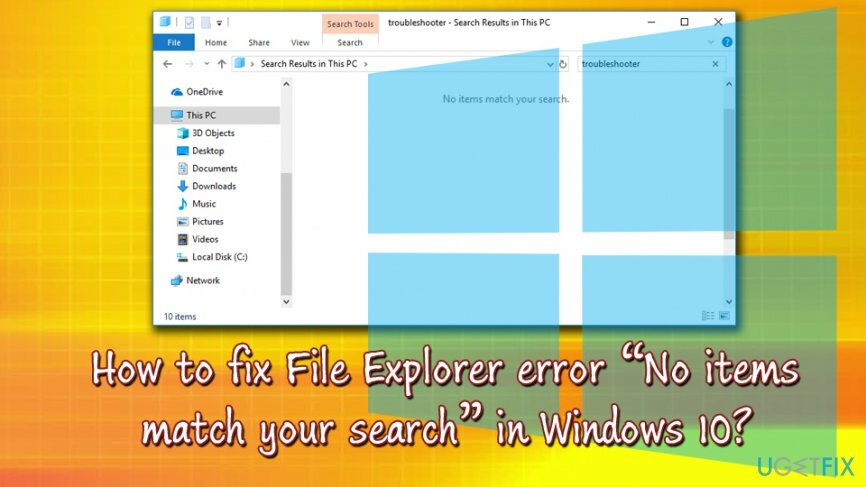
Dessverre kan det hende at noe skadelig programvare ikke viser noen tegn eller symptomer. Derfor er det alltid en god idé å skaffe et kraftig sikkerhetsverktøy og utføre konsekvente dataskanninger. Vi foreslår å brukeReimageMac vaskemaskin X9. I tillegg til muligheten til å skanne og fjerne skadelig programvare, er programmet også i stand til å automatisk fikse forskjellige datamaskinproblemer, inkludert feilen "Ingen elementer samsvarer med søket".
Hvis Reimage ikke løste problemet med File Explorer, fortsett med løsningene nedenfor.
Denne videoen vil gi deg informasjon som trengs for å eliminere dette problemet:
Reparer 1. Kjør feilsøking for søk og indeksering
For å reparere skadet system, må du kjøpe den lisensierte versjonen av Reimage Reimage.
Windows har innebygde reparasjonsverktøy kalt feilsøkingsverktøy. Disse programmene er i stand til å oppdage visse problemer på PC-en og reparere dem automatisk. I dette spesielle tilfellet må vi finne feilsøkingsverktøyet for søk og indeksering:
- trykk Windows-tast + R
- Skriv inn Kontrollpanel og trykk Tast inn
- Skriv inn i søkeboksen i kontrollpanelet Feilsøking
- Klikk deretter Feilsøking > Vis alle
- Plukke ut Søk og indeksering og klikk Neste
- La feilsøking kjøre og fiks alle søkeproblemene dine automatisk
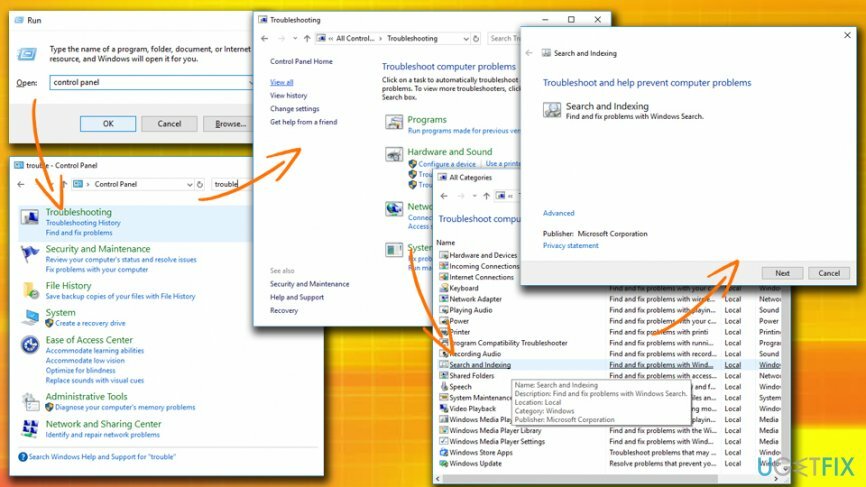
Hvis søk i Kjør-vinduet heller ikke fungerer, følg disse retningslinjene i stedet:
- Høyreklikk på Start menyen og velg Innstillinger
- Navigere til Oppdatering og sikkerhet > Feilsøking
- Finn feilsøking for søk og indeksering og kjøre den
Reparer 2. Start Cortana på nytt
For å reparere skadet system, må du kjøpe den lisensierte versjonen av Reimage Reimage.
Brukere bemerket at omstart av Cortana[4] (hun kontrollerer Windows-søk) viste seg å være nyttig:
- trykk Ctrl + Shift + Esc
- Rull ned og finn Cortana i listen
- Høyreklikk på den og trykk Avslutt oppgave
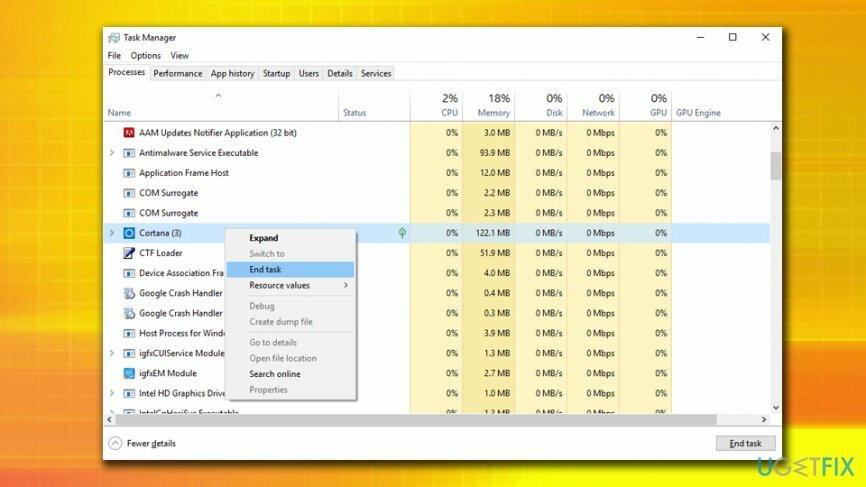
Reparer 3. Gjenoppbygg indekseringstjenester
For å reparere skadet system, må du kjøpe den lisensierte versjonen av Reimage Reimage.
Søkeindeksen kan være ødelagt. Derfor gir søkene dine ingen resultater. Følg disse instruksjonene for å fikse «Ingen elementer samsvarer med søket ditt:
- Klikk på Start knappen og gå til Alle apper
- Rull ned til Windows-systemet og klikk på Kontrollpanel
- Velg Liten ikonvisning og velg Indekseringsalternativer
- Plukke ut Avansert og klikk deretter på Gjenoppbygge
- Klikk på når advarselen dukker opp OK
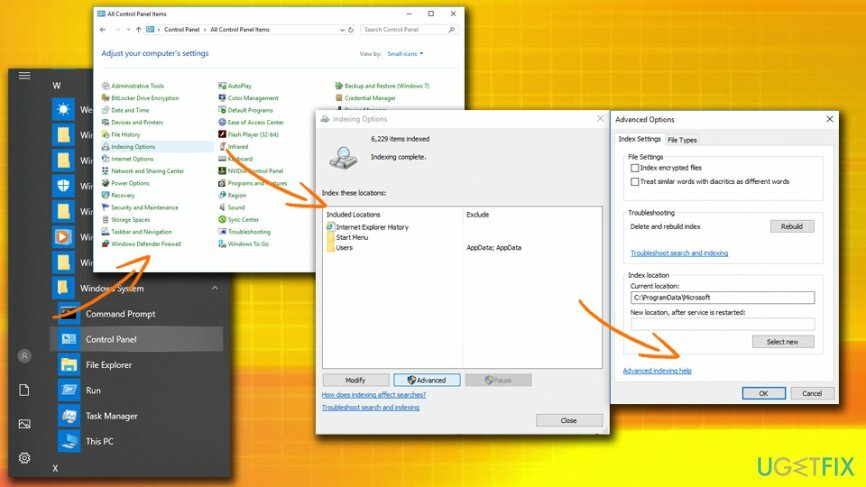
Reparer 4. Sørg for at Windows Search Service er aktivert
For å reparere skadet system, må du kjøpe den lisensierte versjonen av Reimage Reimage.
For å fikse File Explorer Search-verktøyet må du slå på Windows Search Service (i tilfelle den er slått av):
- trykk Windows-tast + R og skriv inn tjenester.msc og klikk OK (hvis det ikke fungerer, gå til Kontrollpanel > Administrative verktøy og dobbeltklikk på Tjenester)
- Rull ned for å finne Windows-søk og dobbeltklikk på den
- Plukke Automatisk under Generelt-fanen > Oppstartstype
- trykk Start, deretter Søke om og endelig OK (Merk: Hvis Windows Search er aktivert, sørg for at du starter det på nytt ved å høyreklikke på det og trykke på Omstart)
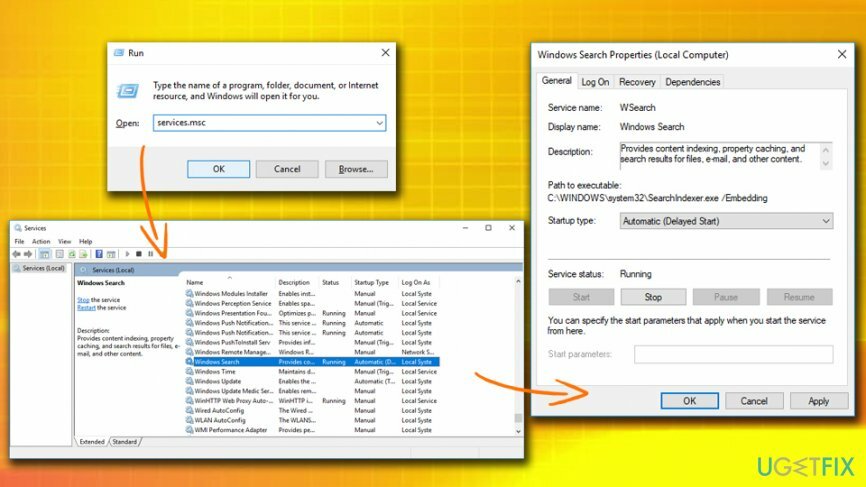
Reparer 5. Velg alternativet Søk alltid etter filnavn og innhold
For å reparere skadet system, må du kjøpe den lisensierte versjonen av Reimage Reimage.
For å være sikker på at File Explorer-søkeverktøyet søker etter filer når du søker etter ikke-indekserte elementer, må du aktivere alternativet Søk alltid etter filnavn og innhold på følgende måte:
- Åpen Filutforsker og plukke Utsikt fanen
- Klikk på Alternativer og trykk deretter på Endre mappe og søkealternativer på menyen
- Velg fanen Søk Søk alltid etter filnavn og innhold og trykk Bruk > OK
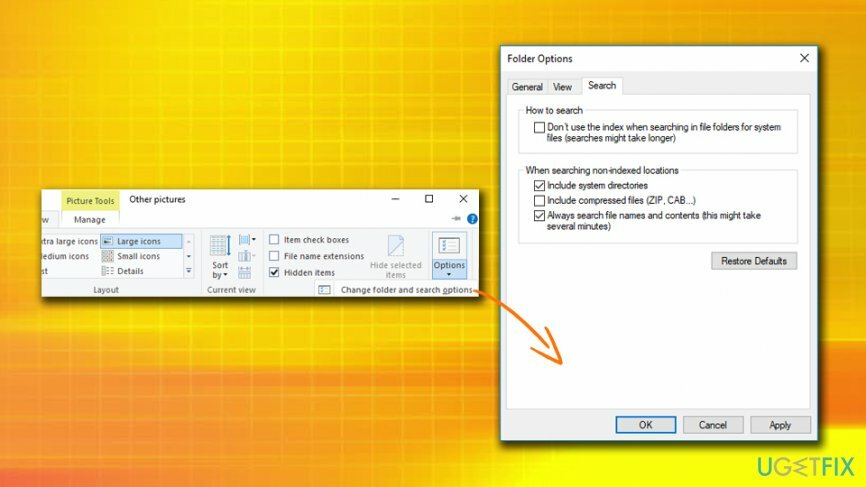
Reparer feilene dine automatisk
ugetfix.com-teamet prøver å gjøre sitt beste for å hjelpe brukere med å finne de beste løsningene for å eliminere feilene deres. Hvis du ikke ønsker å slite med manuelle reparasjonsteknikker, vennligst bruk den automatiske programvaren. Alle anbefalte produkter er testet og godkjent av våre fagfolk. Verktøy som du kan bruke for å fikse feilen, er oppført nedenfor:
By på
gjør det nå!
Last ned FixLykke
Garanti
gjør det nå!
Last ned FixLykke
Garanti
Hvis du ikke klarte å fikse feilen ved å bruke Reimage, kontakt supportteamet vårt for å få hjelp. Vennligst gi oss beskjed om alle detaljer du mener vi bør vite om problemet ditt.
Denne patenterte reparasjonsprosessen bruker en database med 25 millioner komponenter som kan erstatte enhver skadet eller manglende fil på brukerens datamaskin.
For å reparere skadet system, må du kjøpe den lisensierte versjonen av Reimage verktøy for fjerning av skadelig programvare.

En VPN er avgjørende når det gjelder brukerens personvern. Online trackere som informasjonskapsler kan ikke bare brukes av sosiale medieplattformer og andre nettsteder, men også din Internett-leverandør og myndighetene. Selv om du bruker de sikreste innstillingene via nettleseren din, kan du fortsatt spores via apper som er koblet til internett. Dessuten er personvernfokuserte nettlesere som Tor er ikke et optimalt valg på grunn av reduserte tilkoblingshastigheter. Den beste løsningen for ditt ultimate privatliv er Privat internettilgang – vær anonym og sikker på nett.
Datagjenopprettingsprogramvare er et av alternativene som kan hjelpe deg gjenopprette filene dine. Når du sletter en fil, forsvinner den ikke ut i løse luften – den forblir på systemet ditt så lenge det ikke skrives nye data på toppen av den. Data Recovery Pro er gjenopprettingsprogramvare som søker etter arbeidskopier av slettede filer på harddisken din. Ved å bruke verktøyet kan du forhindre tap av verdifulle dokumenter, skolearbeid, personlige bilder og andre viktige filer.